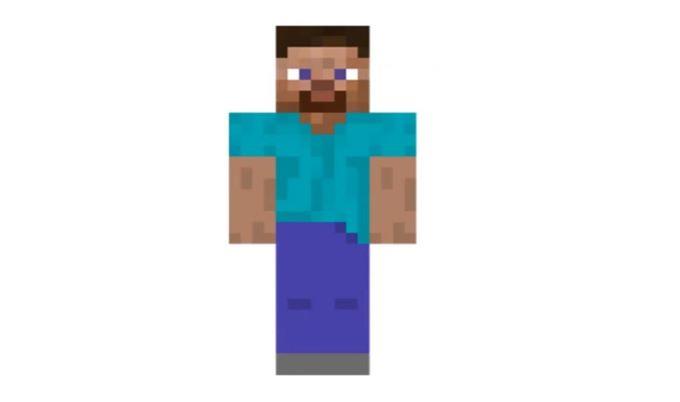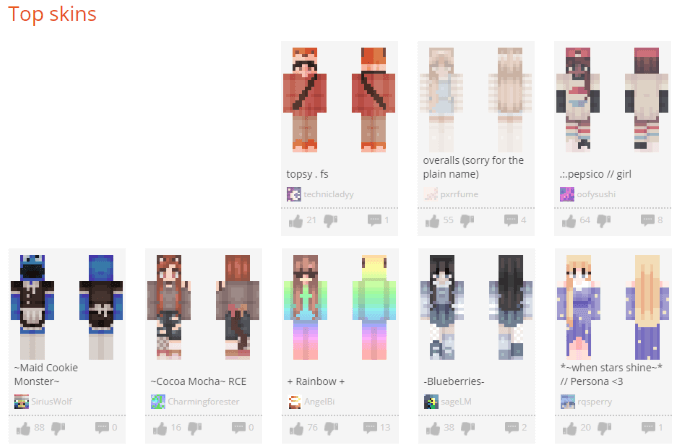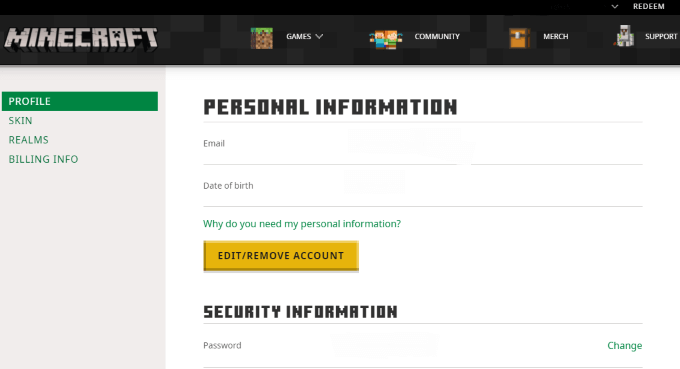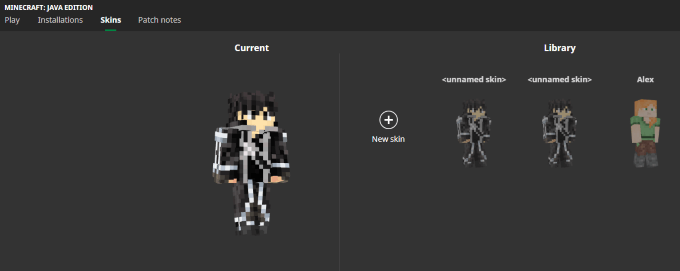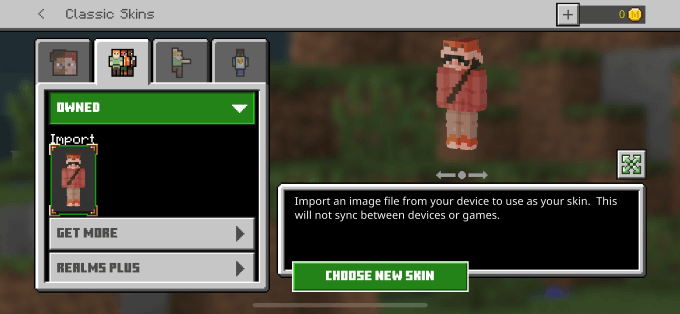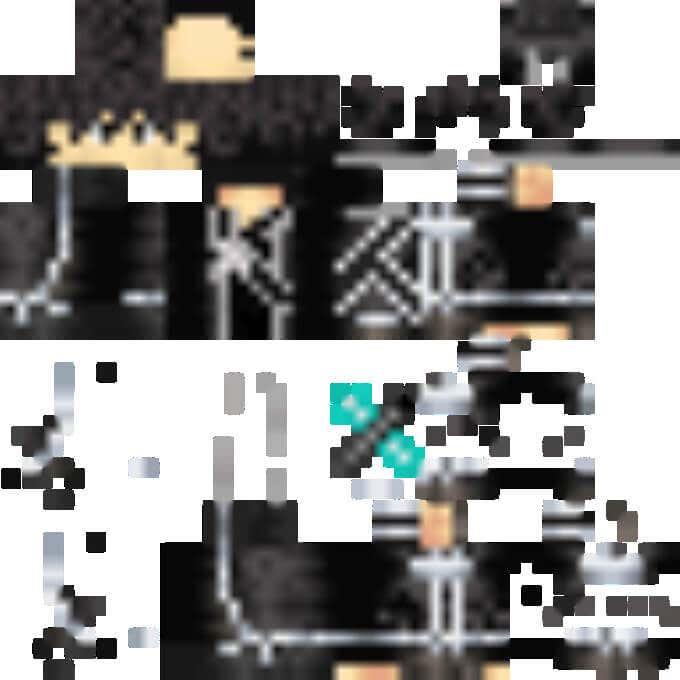Minecraft je medzinárodný fenomén s viac ako 200 miliónmi predaných kópií. Aj keď môžete nájsť množstvo obsahu pre jedného hráča, je zábavnejšie, keď sa spárujete s ostatnými hráčmi na svojom vlastnom realme alebo serveri – najmä ak si prispôsobíte svoj vzhľad pomocou vlastného vzhľadu.
Na webe je k dispozícii široká škála vzhľadov. Ak nájdete ten, ktorý sa vám páči a chcete ho použiť vo svojej hre, tu je návod, ako zmeniť vzhľad Minecraftu na počítači alebo mobile.
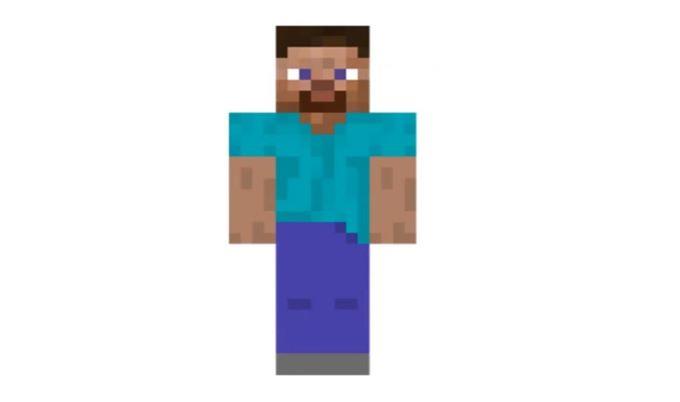
Kde nájdete skiny pre Minecraft?
Ak chcete vlastný vzhľad Minecraftu, musíte vedieť, kde hľadať. Existuje niekoľko populárnych stránok, ktoré poskytujú bezplatný prístup k desiatkam alebo dokonca stovkám vzhľadov Minecraft.
- Skindex : Ak si odmyslíme zvláštne meno, Skindex má na výber stovky rôznych vzhľadov, ako aj robustný vyhľadávací nástroj. Môžete tiež nahrať svoje vlastné vzhľady, ako aj upraviť existujúce vzhľady tak, aby vyhovovali vašim preferenciám.
- MinecraftSkins.net : MinecraftSkins.net je ďalší repertoár rôznych vzhľadov. Sú usporiadané podľa typu, takže si môžete vybrať medzi TV, Filmy, Hry, Ľudia, Mobovia a ďalšími.
- PlanetMinecraft : PlanetMinecraft je pokladnica zdrojov pre Minecraft. Neobmedzuje sa len na skiny, ale aj na mapy a balíčky textúr .
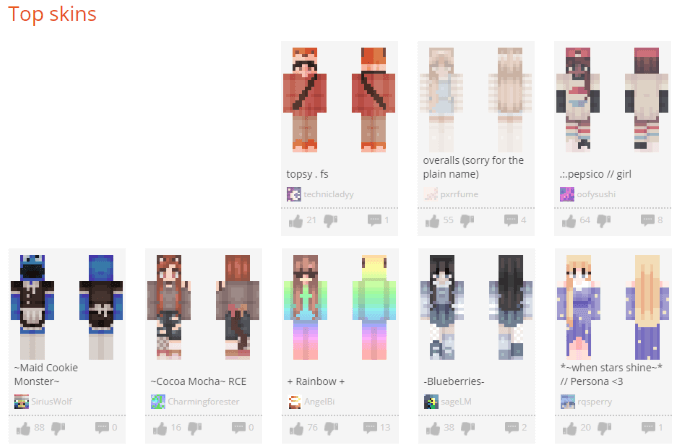
Na týchto webových stránkach nájdete takmer akýkoľvek skin, na ktorý si spomeniete, no podľa základného vzoru si môžete vyrobiť aj svoj vlastný. Urobte si čas na prispôsobenie svojej postavy tak, ako chcete.
Ako zmeniť vzhľad Minecraftu na počítači
Existuje niekoľko rôznych spôsobov, ako zmeniť vzhľad v Minecrafte.
Ako zmeniť vzhľad prostredníctvom Minecraft.net
Keď už skin nájdete, jeho výmena je jednoduchá úloha. Najprv prejdite na Minecraft.net a prihláste sa do svojho účtu. Kliknite na Vzhľady na ľavej strane obrazovky. Predstavia sa vám dve možnosti veľkosti pre vašu pokožku: širší variant a skinny verzia. Vyberte si ten, ktorý najlepšie vyhovuje vašej postave.
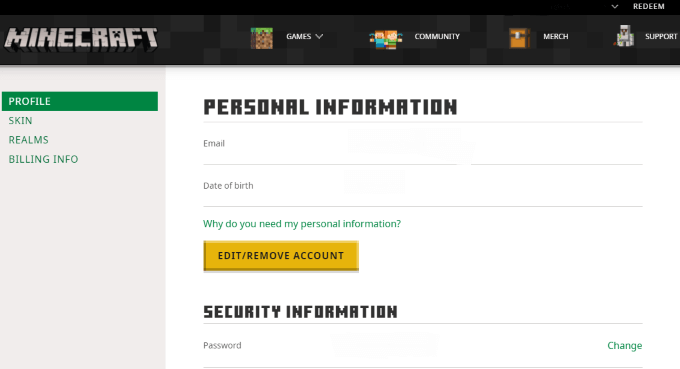
Potom prejdite nadol a kliknite na položku Vybrať súbor. Vyberte stiahnutý súbor vzhľadu, ktorý ste si vybrali, a potom kliknite na tlačidlo Nahrať. Keď to urobíte, váš vzhľad sa pri ďalšom spustení hry zobrazí ako nový.
Ako zmeniť vzhľady pomocou spúšťača Minecraft
Ďalším jednoduchým spôsobom, ako zmeniť vzhľad, je samotný spúšťač Minecraft . Najprv spustite hru a potom kliknite na Skiny na navigačnom paneli. Táto obrazovka zobrazuje všetky vzhľady, ktoré ste aktuálne pridali do hry, ako aj aktuálne vybavený vzhľad.
Ak váš aktuálny vzhľad nie je v knižnici, môžete kliknúť na Pridať do knižnice a pridať ho do zoznamu vzhľadov, ktoré máte k dispozícii. Ak chcete pridať vzhľad z priečinka na prevzatie, kliknite na položku Nový vzhľad . Pomenujte kožu a vyberte si, či sa hodí k modelom prehrávača Classic alebo Slim.
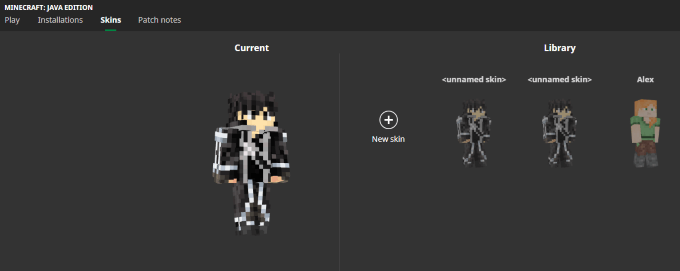
Potom kliknite na tlačidlo Prehľadávať a prejdite do priečinka, v ktorom sa nachádza vzhľad. Vyberte vzhľad a kliknite na OK a potom kliknite na Uložiť , aby ste ho uložili do knižnice, alebo kliknite na Uložiť a použiť , aby ste ho uložili do knižnice a vybavili ho pre svoju postavu.
Umiestnite kurzor na ľubovoľný vzhľad vo vašej knižnici a kliknutím na položku Použiť ho prispôsobte svojej postave. Zmena vzhľadu nebude mať žiadny vplyv na vašu hru – je to čisto kozmetická voľba.
Ako zmeniť vzhľad Minecraftu na mobile
Zmena vzhľadu na mobilnom zariadení Minecraft je trochu iná ako na počítači – dobrou správou však je, že je to stále celkom jednoduché. Najprv otvorte Minecraft a klepnite na Profil . Vyberte ikonu znaku a klepnite na Upraviť znak a potom vyberte druhú ikonu zľava – tú, ktorá vyzerá ako tri postavy stojace spolu.
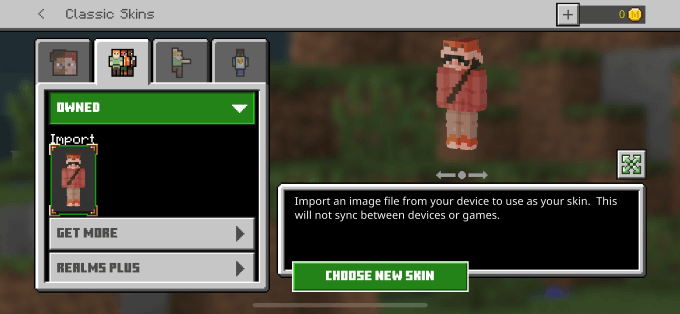
Klepnite na Vlastnené a potom klepnite na ikonu pod Importovať. Potom klepnite na Vybrať nový vzhľad. Tým sa otvorí vaša knižnica fotografií v telefóne. Ak ste si stiahli vzhľad, vyberte ho z knižnice. Ak ste ešte nenašli vzhľad, prejdite na internet a vyhľadajte ho a potom si ho uložte medzi svoje fotografie.
Uistite sa, že uložený obrázok vyzerá dosť zdeformovane:
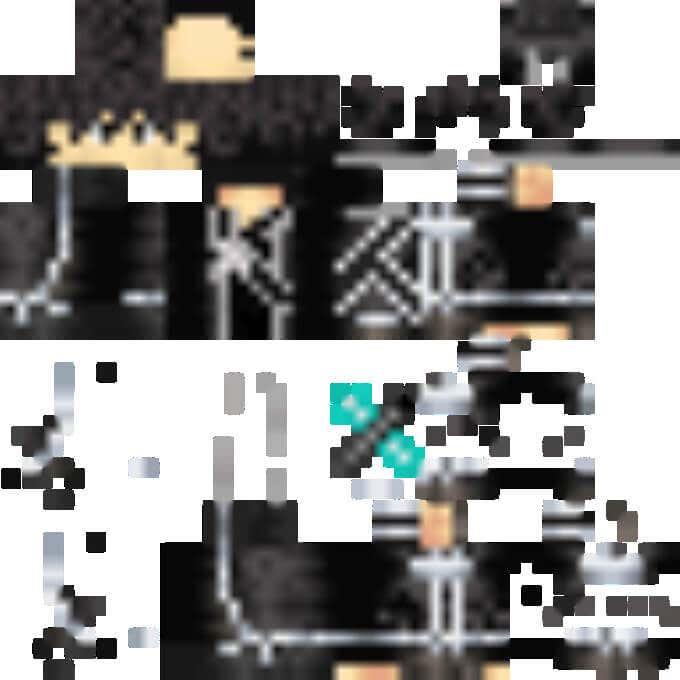
Musíte použiť správny typ obrázka, inak ho hra nerozpozná ako skin. Po výbere obrázka vás hra vyzve, aby ste schválili jeho vzhľad. Keď tak urobíte, skin sa pridá do vašej hry.
Potom si môžete vybrať vzhľad a začať hrať hru.
Váš vzhľad Minecraftu je jednoduchý spôsob, ako v hre reprezentovať svoju osobnosť. Či už hráte na kreatívnom serveri s priateľmi, alebo si to len chcete vybojovať v bojovom režime, nezostaňte pri obyčajnej koži Steva alebo Alexa. Vyberte si takú, ktorá vám sadne, či už je to Bigfoot alebo vaša obľúbená anime postava.